[삼]
대부분의 사람들은 iPhone이나 iPads를 iCloud로 백업했지만 완전히 비공개가 아닙니다. Apple은 항상 키를 보유하고 있으므로 비밀번호를 잊어 버리면 도움이 될 수 있습니다. 진정한 보안 장치 백업을 원하면 Windows 시스템이 필요하면 필요합니다. iTunes. ...에 (Mac 사용자는 Finder에서 백업 할 수 있습니다.) 여기서 방법이 있습니다.
iTunes에서 암호화 된 로컬 백업을 만드는 방법
먼저, 이미 가지고 있지 않으면 Windows 용 iTunes를 설치하십시오. 너는 할 수있어 무료로 다운로드하십시오 Windows 10 용 Microsoft 저장소를 통해 설치하면 iTunes를 시작하십시오.
적절한 USB-to-Lightning 케이블을 사용하여 iPhone 또는 iPad를 Windows 10 PC에 연결하십시오. 컴퓨터가 장치에 액세스하도록 허용할지 묻는 메시지가 표시되면 "계속"을 클릭하십시오.
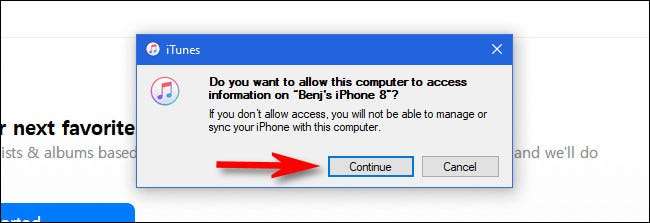
장치가 묻는 경우 iPhone 또는 iPad 화면에 암호를 입력하여 컴퓨터를 신뢰하십시오. PC가 장치를 인식 한 후 도구 모음에서 iPhone 또는 iPad처럼 작은 장치 아이콘이 표시됩니다. 클릭하세요.

장치에 대한 일반 세부 사항이있는 iTunes 화면이 표시됩니다 (이를 보지 못하면 "SideBar에서"요약 "을 클릭하십시오.) 백업 섹션에서"자동으로 백업 "을 찾아"옆에 있는지 확인하십시오. 로컬 백업을 암호화하십시오. "
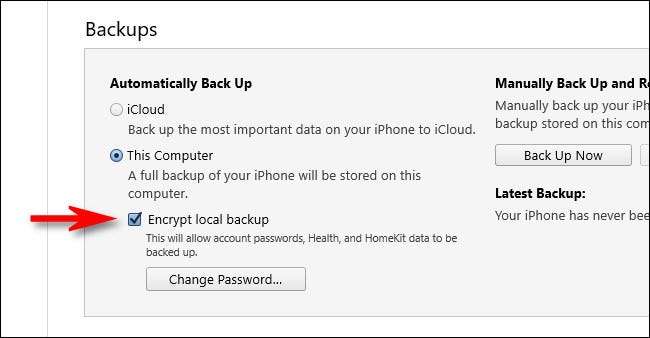
상자를 선택하면 iTunes가 암호를 묻습니다. 이 암호는 앞으로 암호화 된 백업을 잠금 해제 할 수 있으므로 강력한 것을 입력하고 잊지 않을 것인지 확인하십시오 (또는 암호 관리자에 넣으십시오 ~의
경고: 이 암호를 잊어 버린 경우 백업을 복원하거나 내용에 액세스 할 수 없습니다.
관련된: 왜 암호 관리자를 사용해야하는지, 시작하는 방법
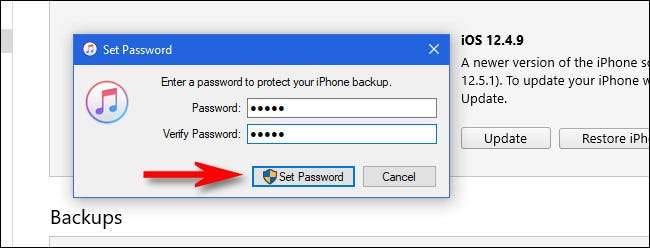
그런 다음 "수동으로 백업 및 복원"섹션을 찾아 "지금 백업"버튼을 클릭하십시오.
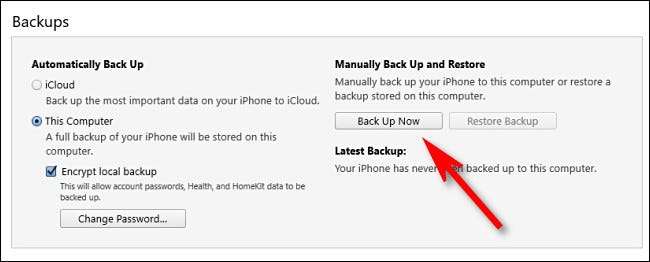
Windows PC에서 충분한 여유 공간이 충분하다고 가정하면 백업이 시작됩니다. iPhone 또는 iPad에 많은 데이터가있는 경우 백업이 시간이 걸릴 수 있으므로 환자가 되십시오. 프로세스가 완료되면 iPhone 또는 iPad를 PC에서 안전하게 연결 해제 할 수 있습니다.
암호화 된 iPhone 또는 iPad 백업을 복원하는 방법
NS 암호화 된 iPhone 또는 iPad 백업을 복원하십시오 Windows 10 PC에서 iTunes를 시작하고 장치를 연결하십시오. iPhone 또는 iPad처럼 보이는 iTunes 도구 모음에서 장치 아이콘을 클릭하십시오.

장치 요약 페이지에서 "수동 백업 및 복원"절을 찾습니다. "백업 복원"버튼을 클릭하십시오.
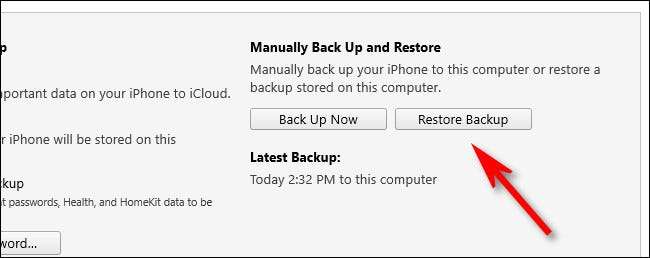
팝업 창에서 iTunes가 선택하도록 요청합니다. 어떤 백업을 복원하려는 백업 ...에 드롭 다운 메뉴에서 복원 할 사용자를 선택한 다음 "복원"을 클릭하십시오.
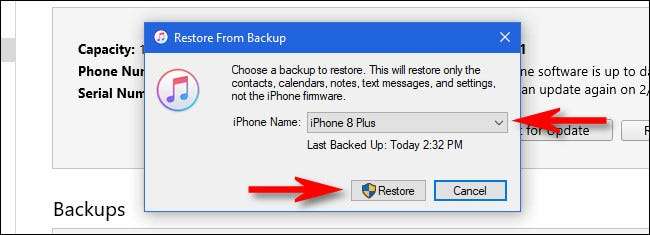
백업이 암호화되므로 iTunes가 다음으로 백업 암호를 입력하도록 요청합니다. 이것은 처음 암호화 된 백업을 한 경우 이전에 설정 한 암호입니다 (위의 섹션 참조). 암호를 입력 한 다음 "확인"을 클릭하십시오.
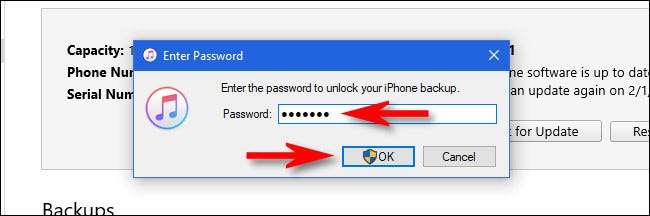
그런 다음 iTunes는 장치로 백업을 복원합니다. 잠시 시간이 걸릴 수 있으므로 환자가 되십시오. 완료되면 iPhone 또는 iPad를 PC에서 안전하게 플러그를 뽑을 수 있습니다.
관련된: iTunes로 iPhone을 백업하는 방법 (그리고해야 할 때)







